Mac下MySql初始密码设置及mysql数据库操作
2019-04-17 20:27 龙恩0707 阅读(19924) 评论(2) 收藏 举报1. 首先 点击系统偏好设置 -> 点击MySQL, 在弹出的页面中,关闭服务。
2. 进入终端命令输出: cd /usr/local/mysql/bin/ 命令,回车。
3. 回车后,输入命令:sudo su 登录管理员权限. 回车后
4. 输入以下命令禁止mysql验证功能:./mysqld_safe --skip-grant-tables & 回车后 mysql会自动重启
(偏好设置中的mysql的状态会变成running)
5. 输入命令 ./mysql, 如下图所示:
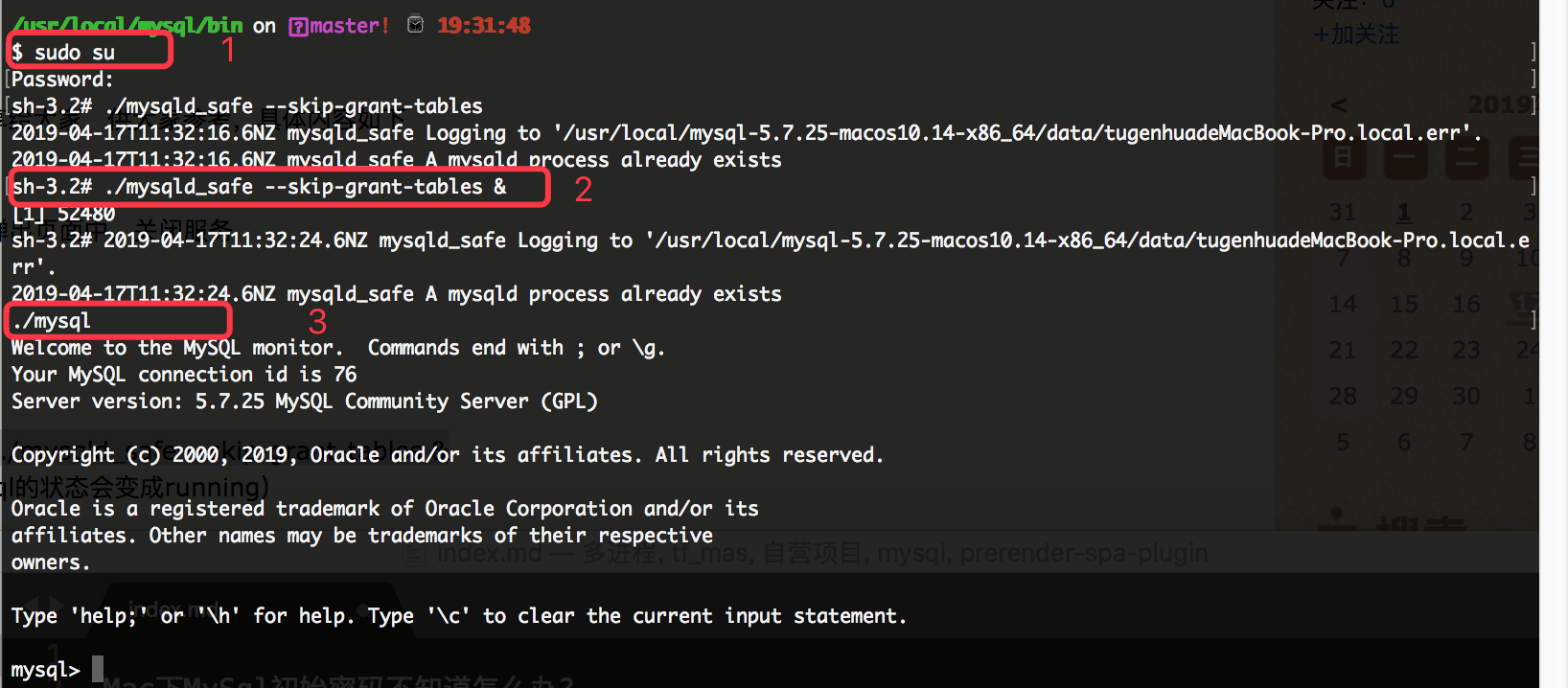
如上图,1, 2, 3 步骤分别对应上面的 3,4,5 步骤。
6. 上面回车后,输入命令:FLUSH PRIVILEGES; 回车后,输入命令:
SET PASSWORD FOR 'root'@'localhost' = PASSWORD('你的新密码');
如下图所示:

7. 登录mysql, 我们需要在终端命令输入如下代码获取超级权限:
sudo su
输入完后获取超级权限 终端显示 sh-3.2#
输入本机密码(Apple ID密码)
接着通过绝对路径登陆 代码
/usr/local/mysql/bin/mysql -u root -p
再输入mysql密码(我的密码设置为123456)就可以登录成功了,如下图所示:
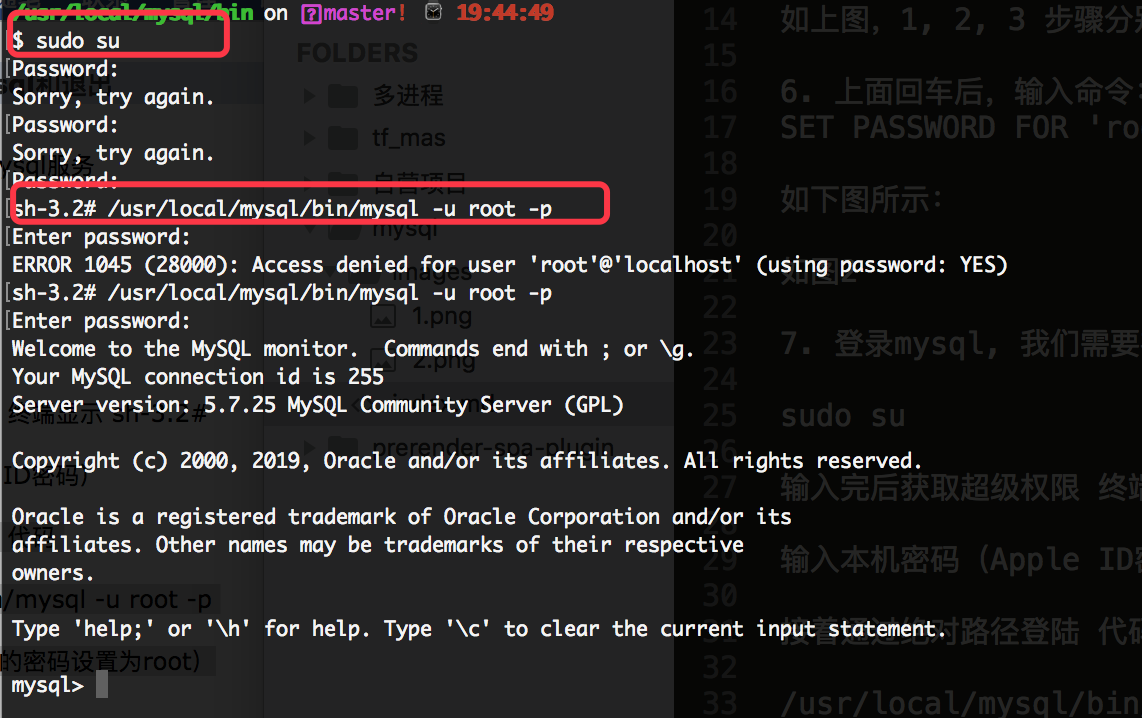
8. 密码设置完成后,登录,然后查看数据库命令:
mysql> show databases;
会列出默认的所有的数据库,如下所示:
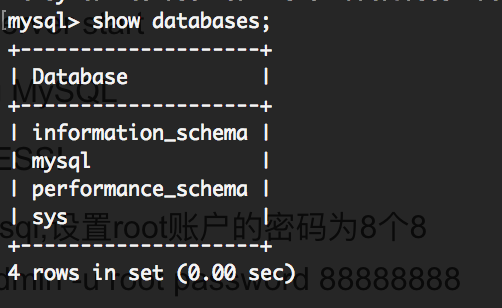
9. 创建数据库
我们来创建我们自己的数据库,命令如下:
create database my_db;
如下所示:

10. 创建表
进入我们刚刚创建的数据库,我们接着在该数据库中创建一张表。如下命令:
CREATE TABLE User ( ID int NOT NULL AUTO_INCREMENT, UserName varchar(255) NOT NULL, Password varchar(255) NOT NULL, PRIMARY KEY (ID) );
如下图所示:
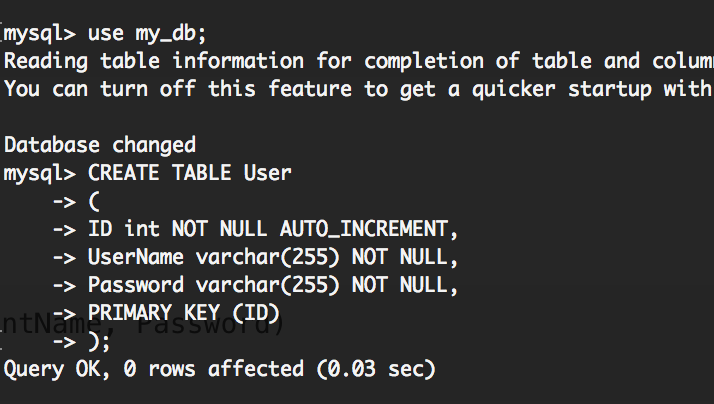
向User表里插入一行数据。如下命令:
mysql> insert into User (UserName, Password)
-> VALUES ('kongzhi', '123456');
如下图所示:

11. 查看表。
接着我们需要查看下表,看看我们刚刚向表里面插入的数据;如下命令:
mysql> select * from User;


 浙公网安备 33010602011771号
浙公网安备 33010602011771号